Dalam dunia produksi video, suara memainkan peranan penting. Seringkali gambar dalam sebuah video sangat bagus, tapi trek audio-nya kurang memuaskan. Mungkin kamu juga pernah mengalami suara terlalu lemah, berisik, atau tidak memiliki kualitas yang diinginkan. Alih-alih harus mengompres ulang dan merender video secara keseluruhan hanya untuk memperbaiki trek audio, untungnya ada program khusus yang bisa melakukannya dengan mudah dan cepat untukmu. Dalam tutorial ini, saya akan menunjukkan bagaimana kamu bisa mengganti trek audio menggunakan dua program gratis, Avidemux dan MKVToolNix, tanpa perlu merender ulang videomu.
Poin Penting
- Kamu bisa mengganti trek audio dari video tanpa perlu merender ulang keseluruhan video.
- Program Avidemux dan MKVToolNix adalah alternatif gratis dan mudah digunakan.
- Penggantian trek audio dapat dilakukan dalam beberapa menit dan memungkinkan proses pengeditan yang lebih cepat.
Panduan Langkah demi Langkah
Avidemux: Mengganti Trek Audio
Pertama-tama mari kita lihat Avidemux, sebuah alat yang populer untuk mengedit file video dan audio. Untuk bisa menggunakan Avidemux, kamu perlu mengunduh dan menginstalnya terlebih dahulu.
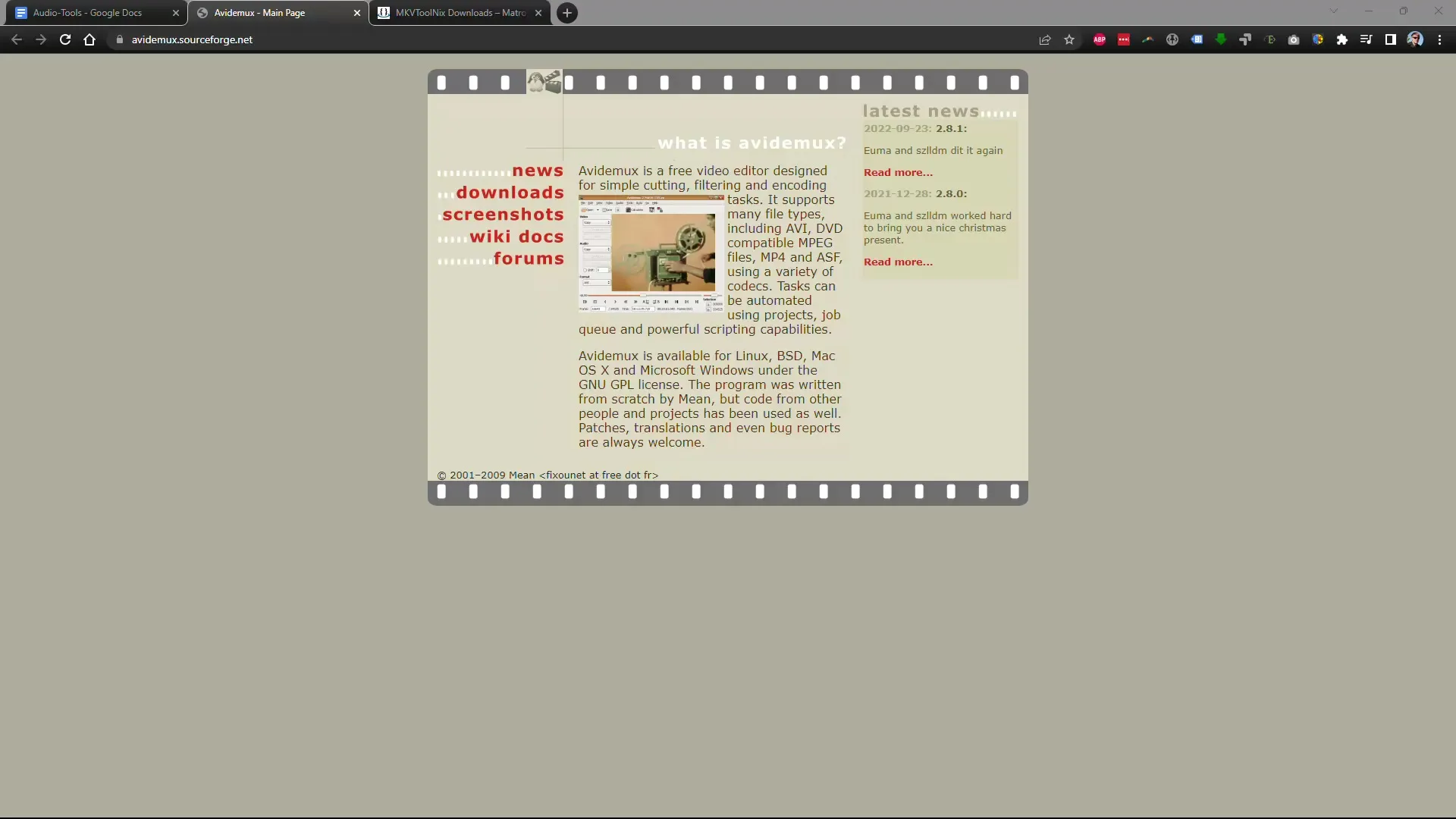
Setelah Avidemux terbuka, kamu bisa memuat file video yang ingin kamu edit. Klik "Buka File" dan pilih file yang sesuai dari proyek yang telah kamu simpan sebelumnya.
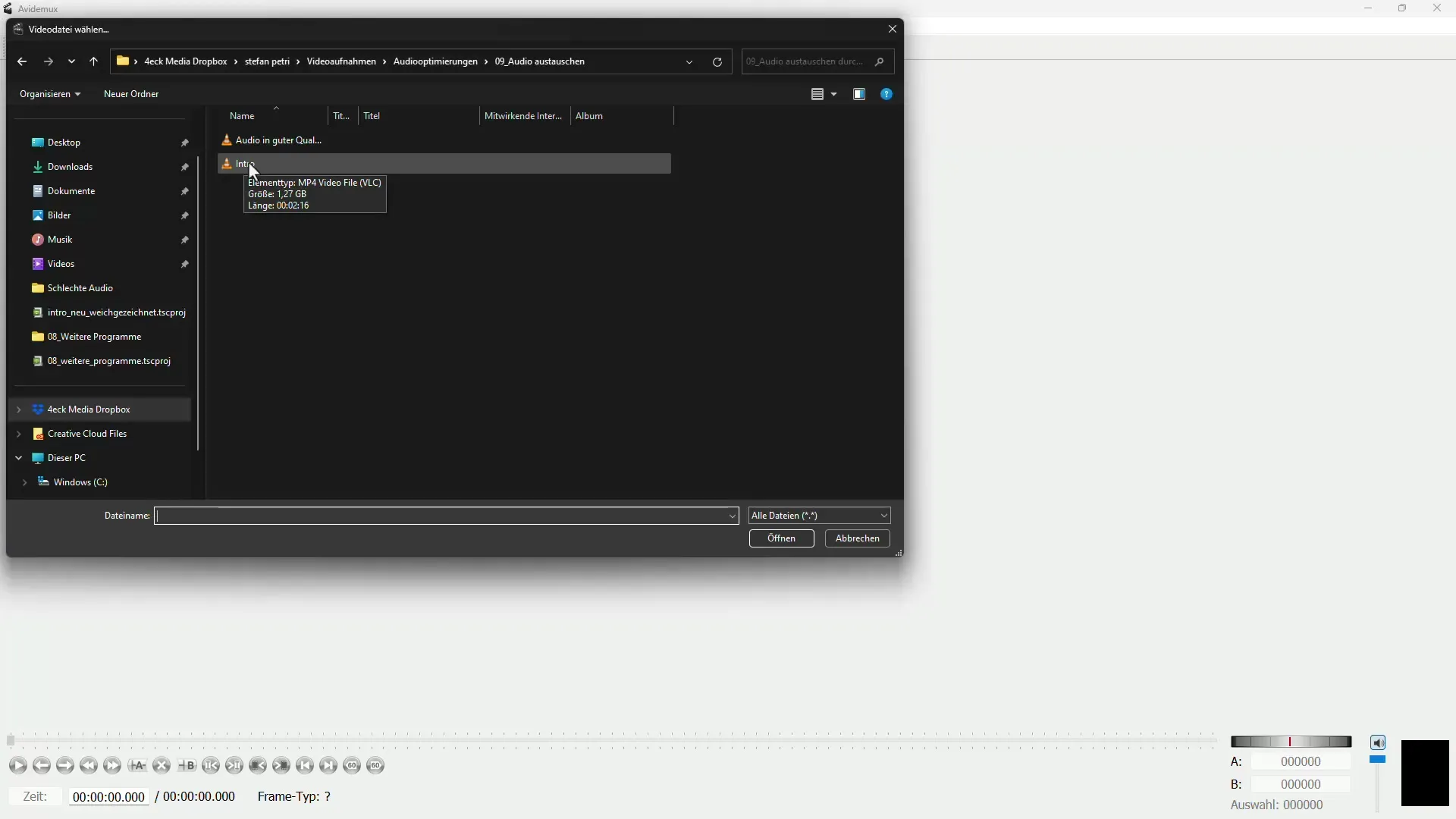
Saat video telah dimuat, kamu bisa menyesuaikan trek audio yang ada. Klik pada menu "Audio" dan pilih "Pilih Trek Audio". Disini kamu akan melihat semua sumber audio yang tersedia. Kamu akan memilih trek audio standar yang ada dalam video, tapi ingin menggantinya.
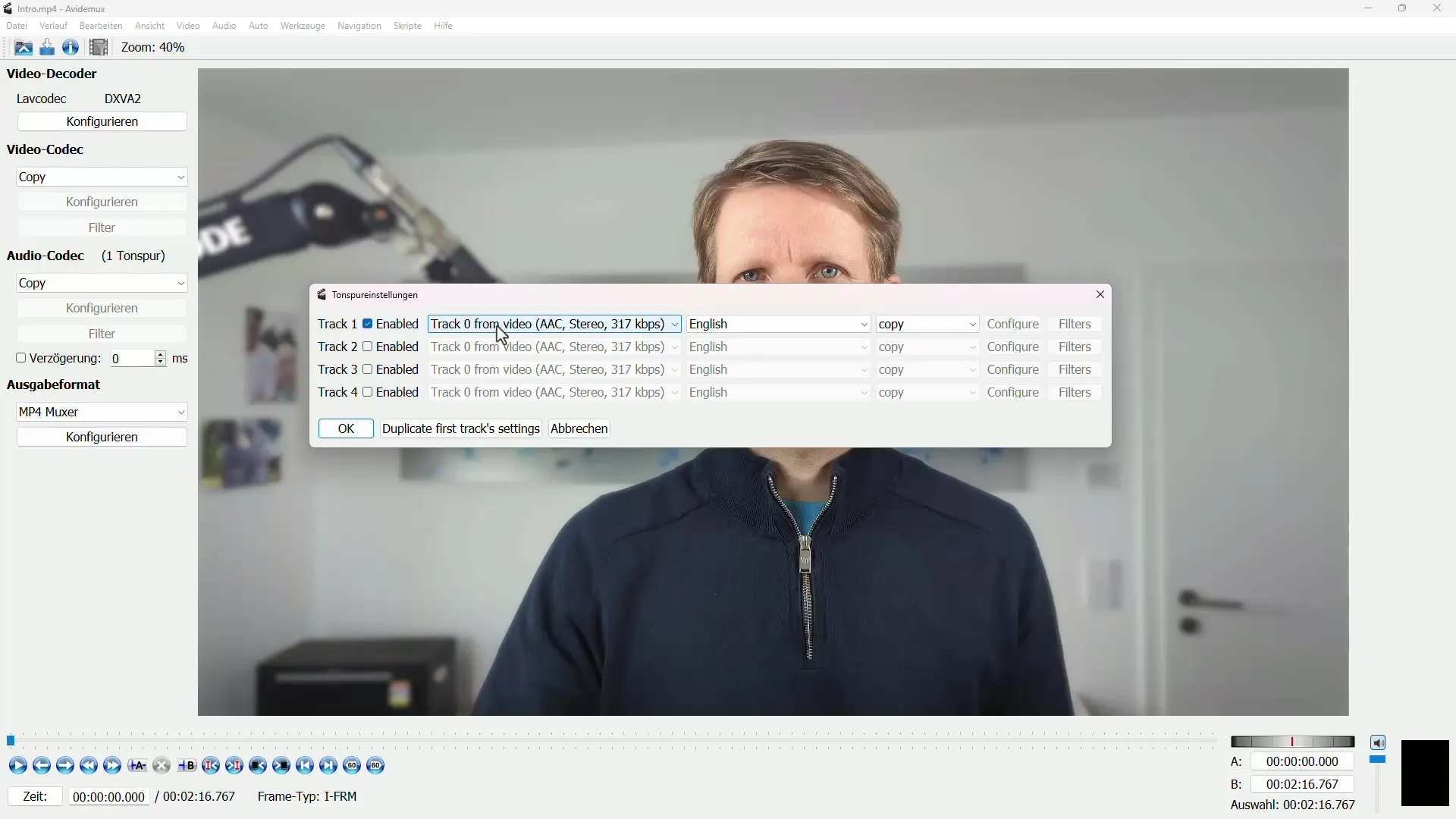
Untuk meningkatkan kualitas audio, klik "Tambahkan Trek Audio" dan pilih trek audio yang telah kamu perbaiki sebelumnya. Ini bisa berupa file MP3 atau WAV yang telah dioptimalkan untuk memberikan kejernihan dan volume yang lebih baik.
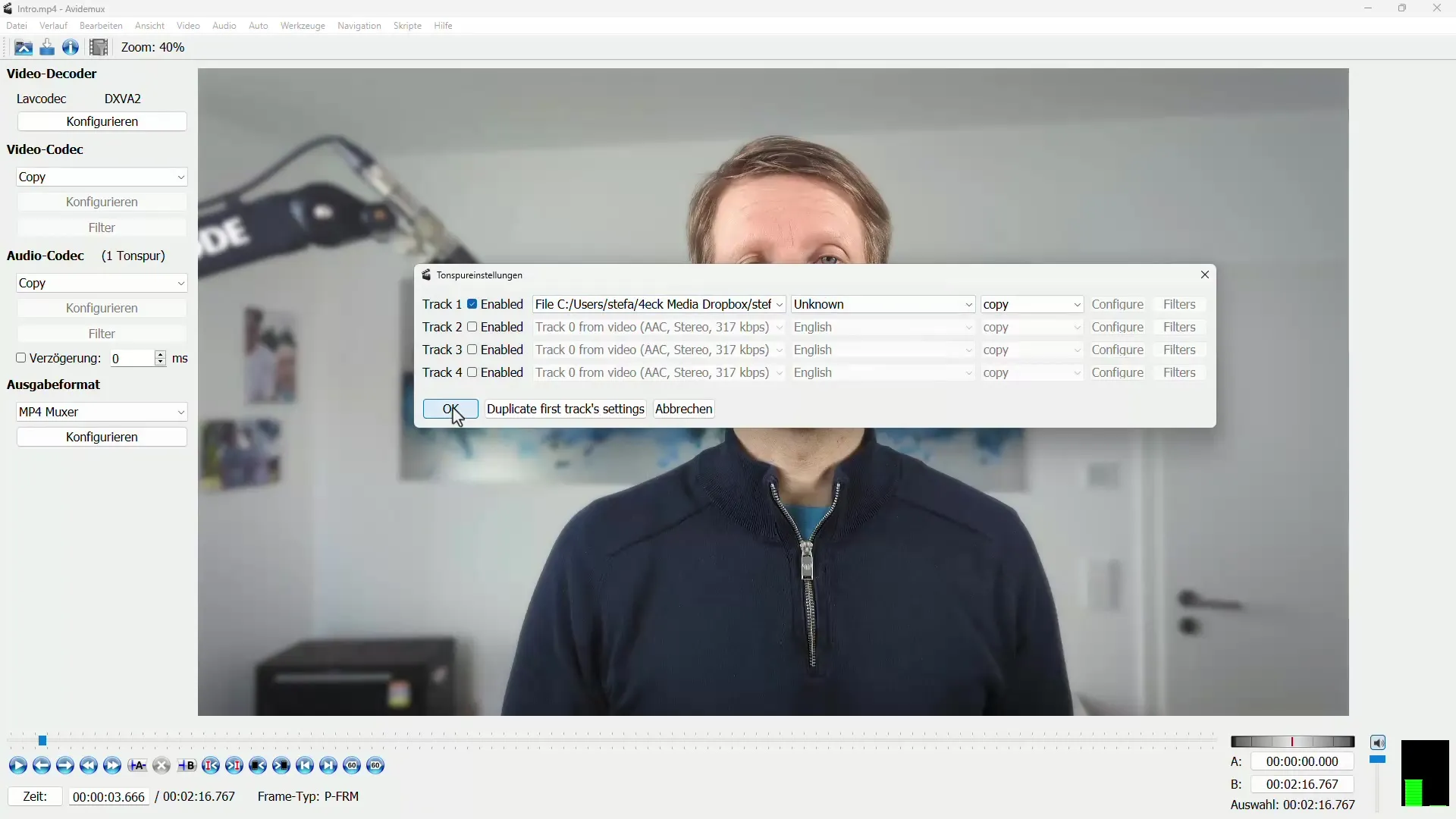
Pada langkah berikutnya, kamu perlu menyimpan proyek tersebut. Kembali ke menu dan klik "Simpan Video". Beri nama file baru agar tidak menimpa file original dan simpan file tersebut.
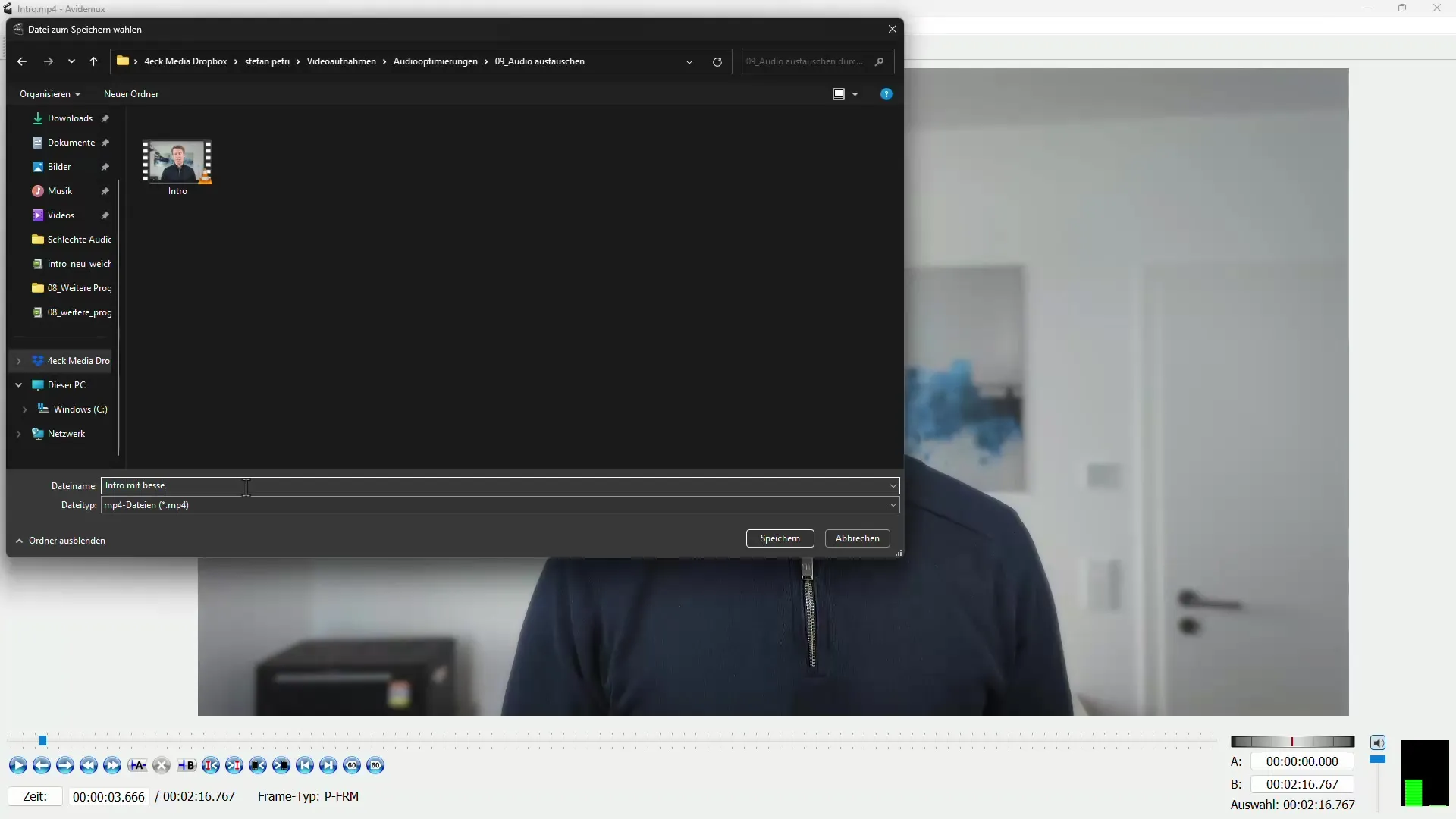
Avidemux akan segera mengganti trek audio tanpa perlu merender ulang video-nya. Dalam waktu singkat, video barumu akan siap.
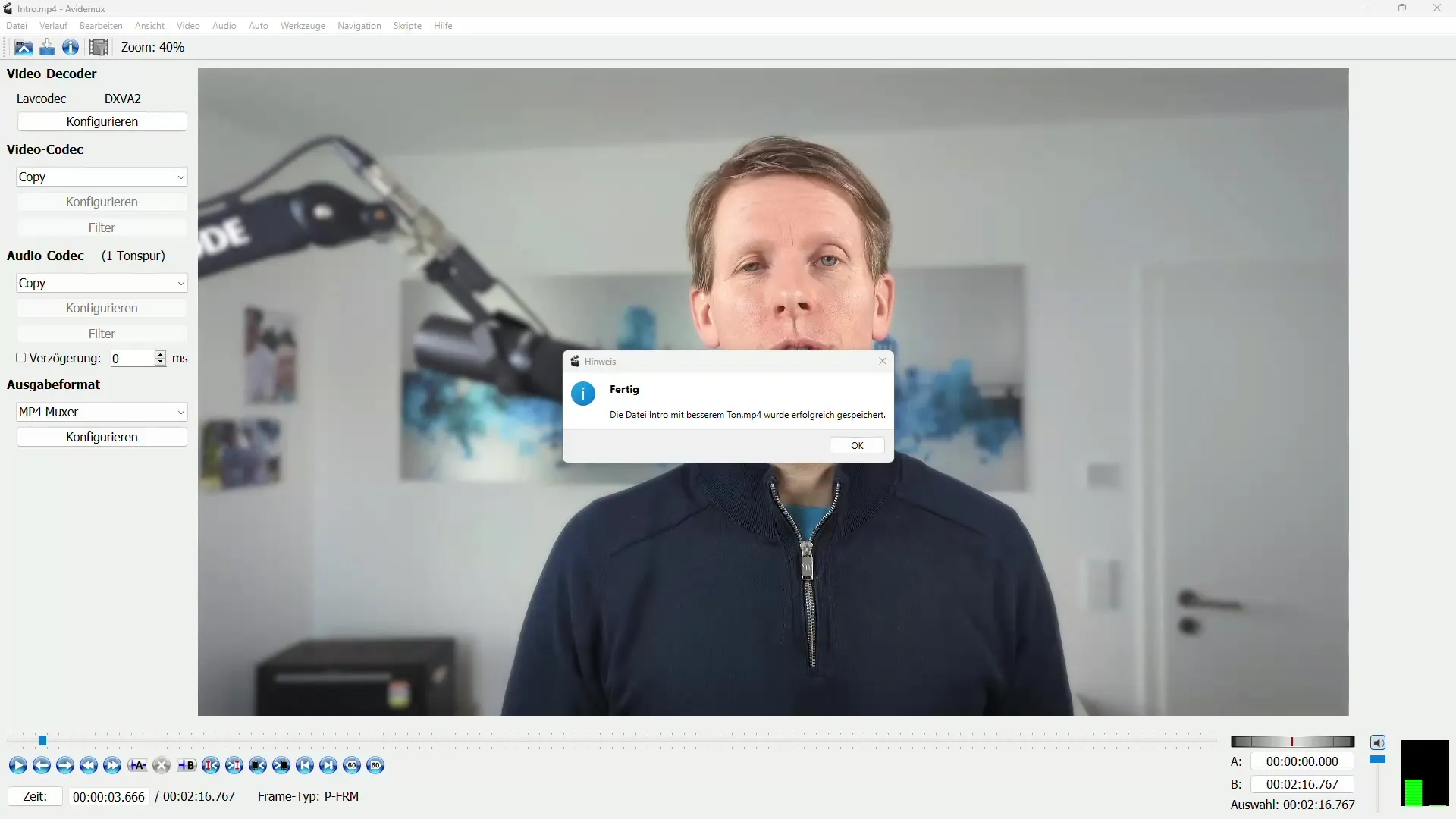
Untuk memastikan semuanya berjalan dengan baik, putar video yang telah kamu edit dan dengarkan trek audio yang telah diperbaiki. Ingatlah bahwa video asli tidak berubah; hanya trek audio-nya yang telah diganti.
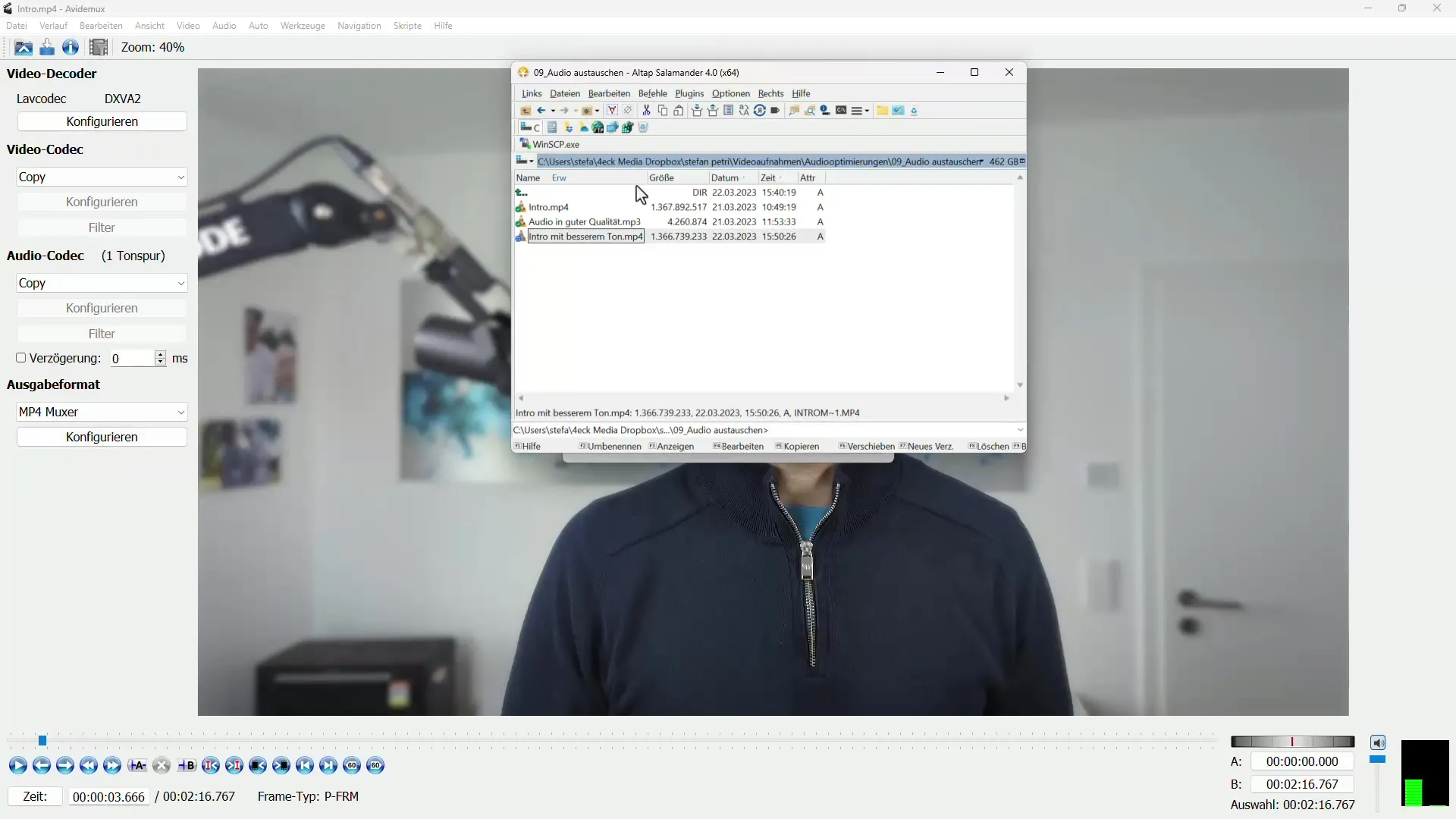
MKVToolNix: Sebuah Alternatif
Jika Avidemux tidak berfungsi dengan baik, MKVToolNix adalah alternatif yang berharga. Unduh program ini dan instalasikan sebelum memulai.
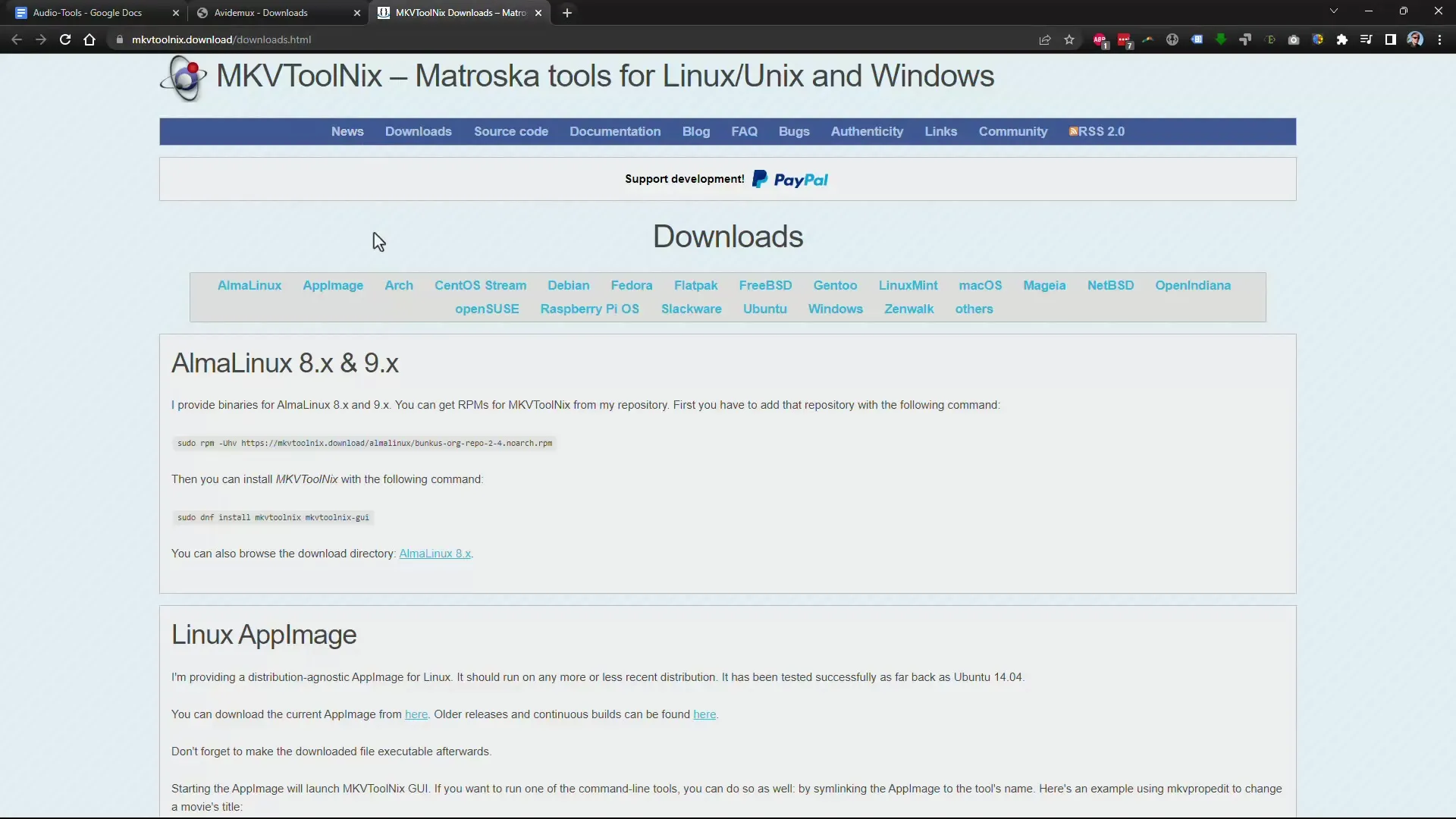
Buka MKVToolNix, dan cukup seret file video ke jendela program. Ini adalah salah satu cara tercepat untuk menambahkan file ke MKVToolNix.
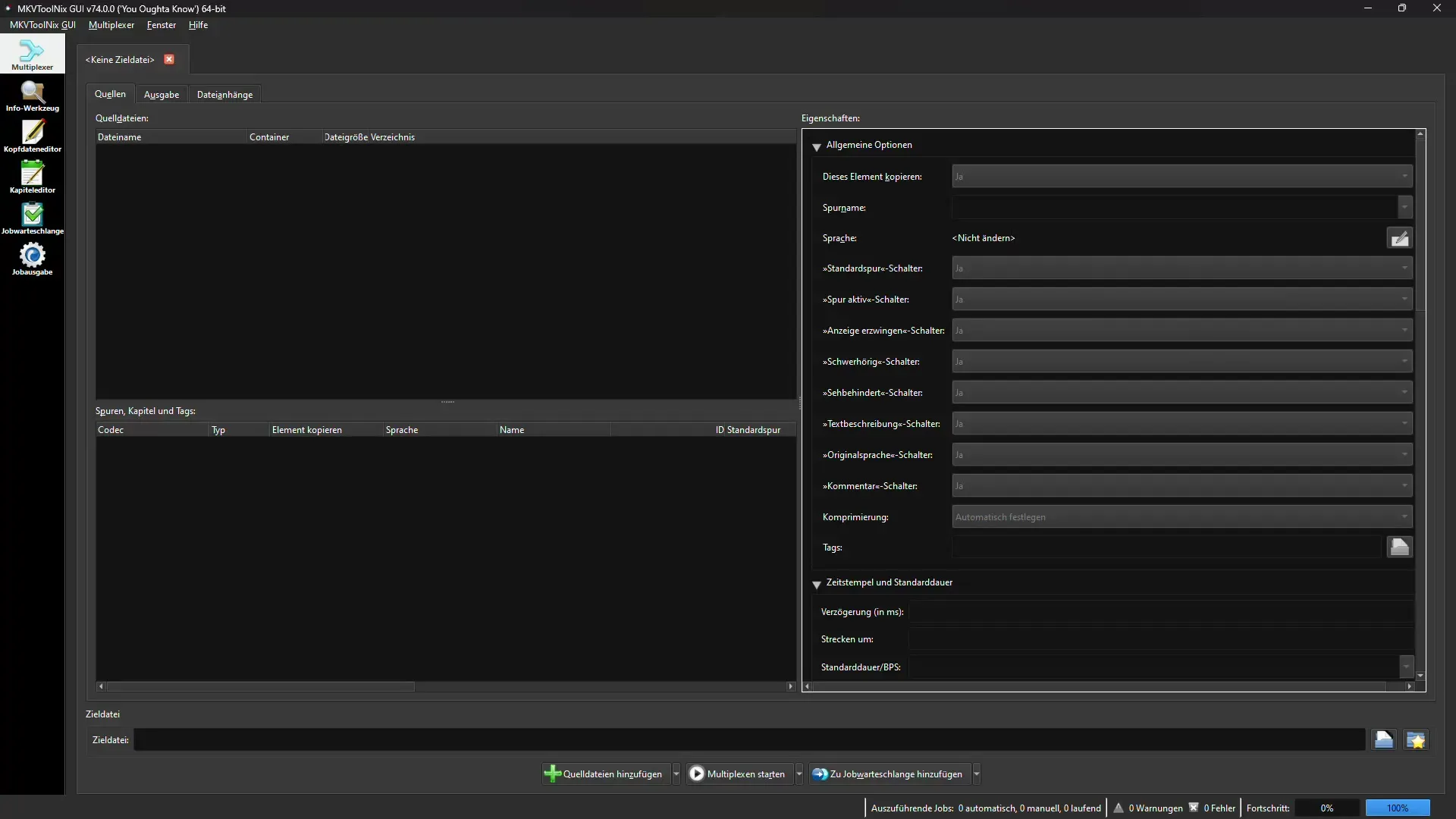
Jika file telah dimuat, kamu bisa melihat trek audio yang ada. Hilangkan trek standar yang tidak dibutuhkan dan tambahkan file audio baru yang ingin kamu gunakan.
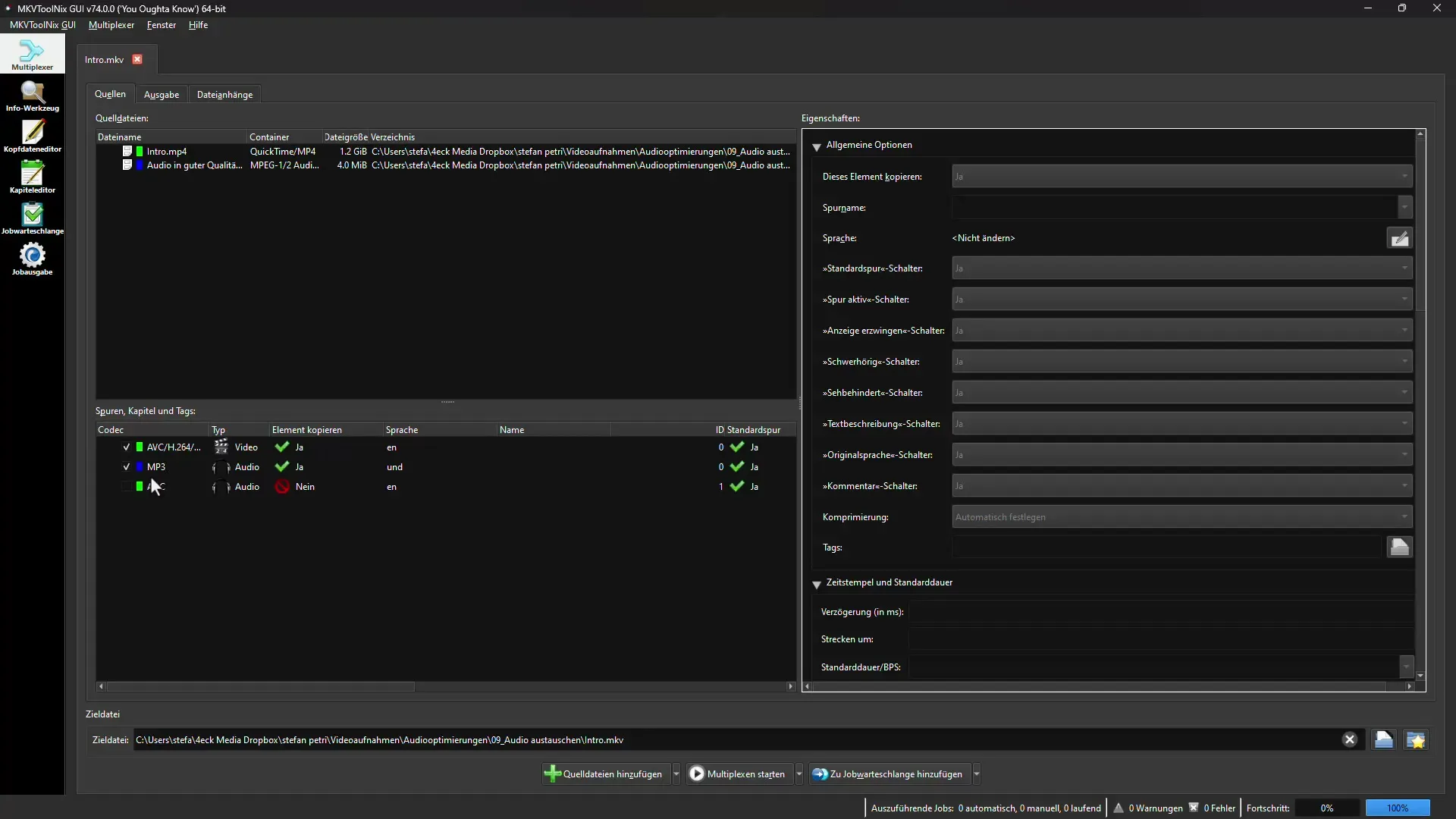
Setelah semua telah diatur dengan benar, klik "Mulai Multiplexing". MKVToolNix akan memasukkan trek audio dan proses ini akan selesai dalam beberapa detik.
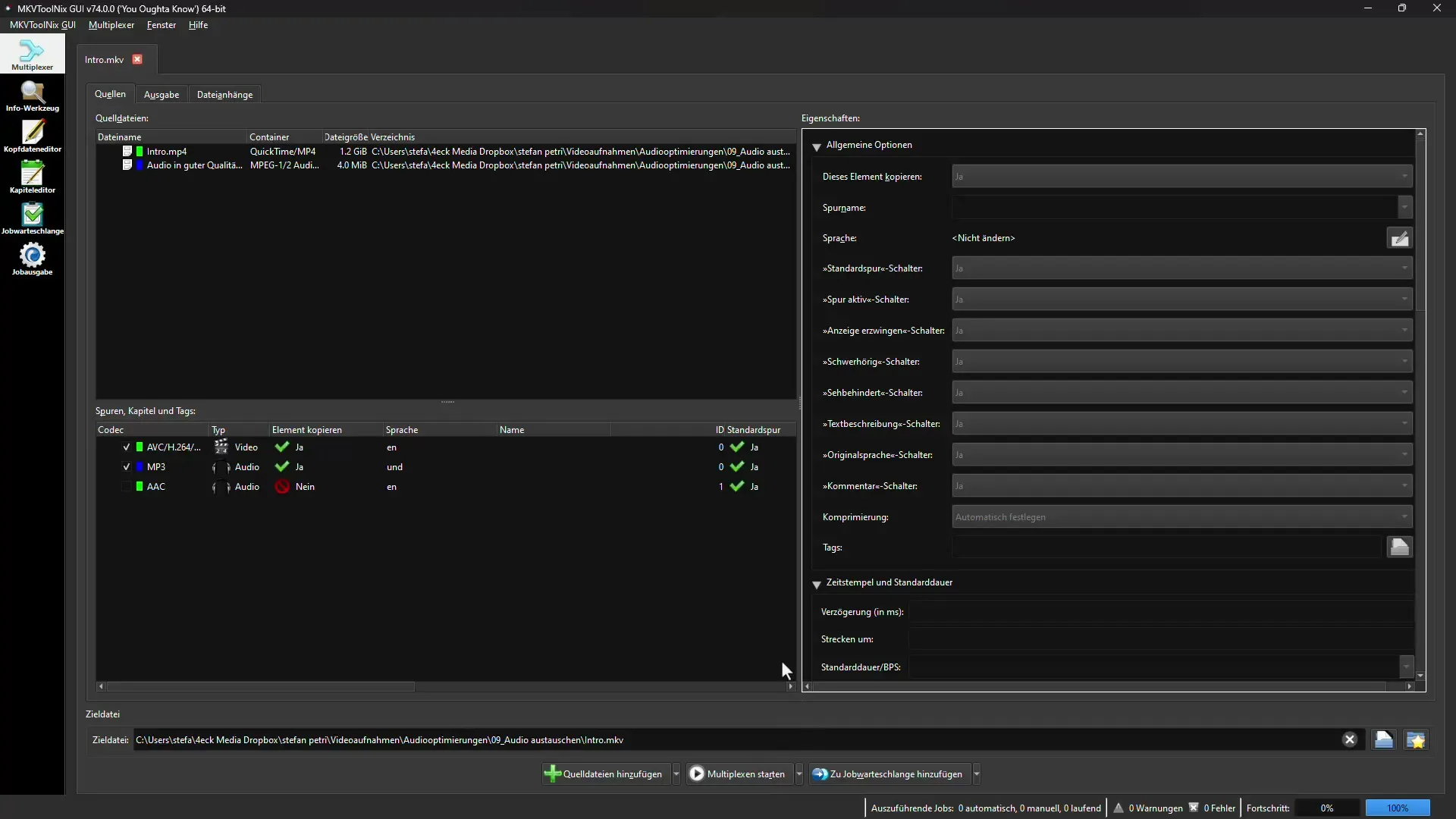
Setelah selesai, Anda dapat menemukan file baru di folder yang Anda inginkan dan memeriksa apakah trek audio telah diubah sesuai keinginan.
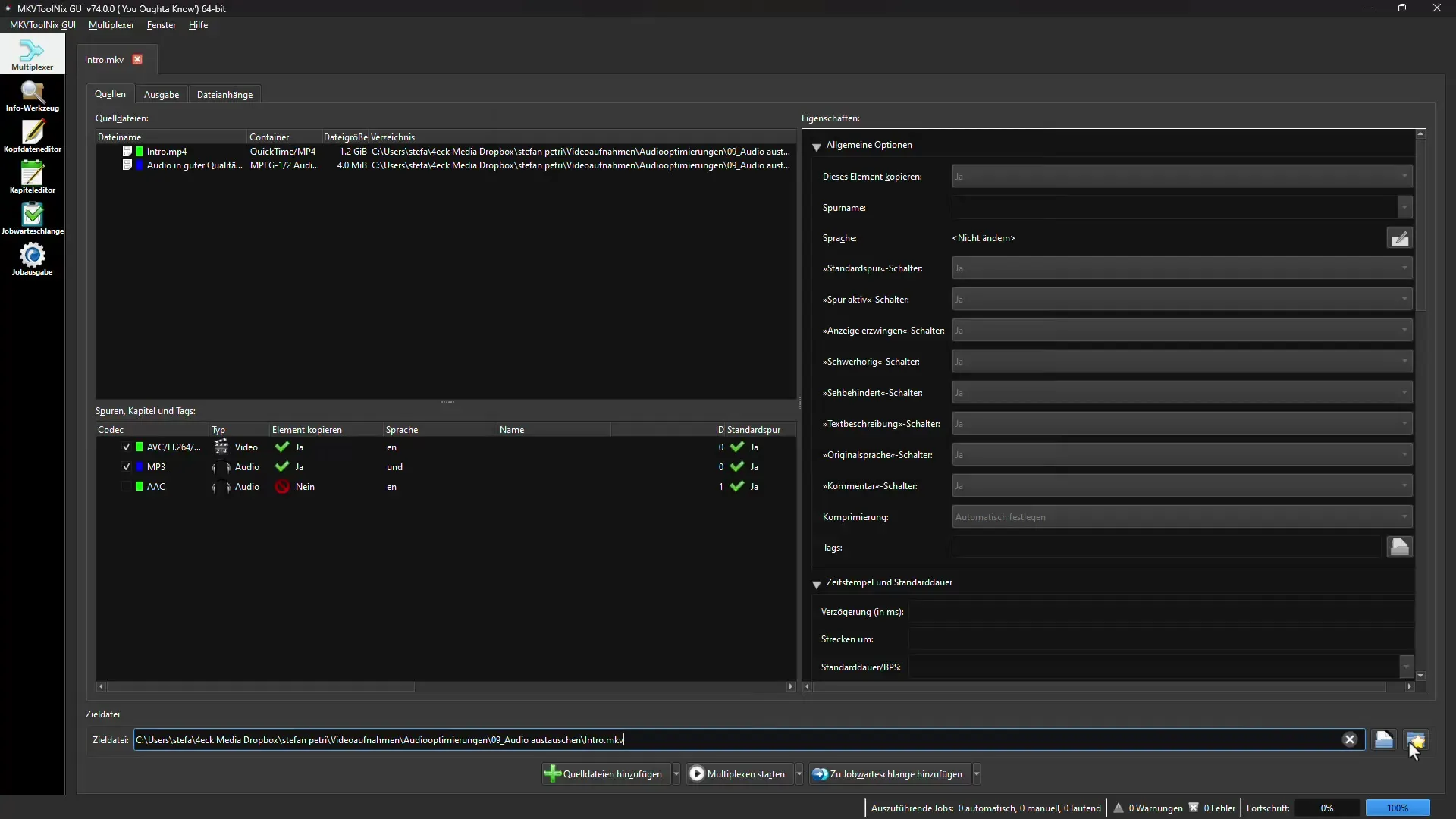
Informasi Tambahan
Kedua program, Avidemux dan MKVToolNix, relatif mudah digunakan. Namun, akan membantu untuk mengoptimalkan file audio Anda terlebih dahulu di program pengedit audio terpisah sebelum memasukkannya kembali ke video Anda. Program seperti Audacity atau Adobe Audition adalah pilihan yang baik di sini.
Sebagai alternatif, jika Anda bersedia untuk berinvestasi dalam produk berbayar, CrumplePop menawarkan solusi yang lebih mudah. Di sini, Anda dapat mengoptimalkan video dan output audio dalam satu langkah.
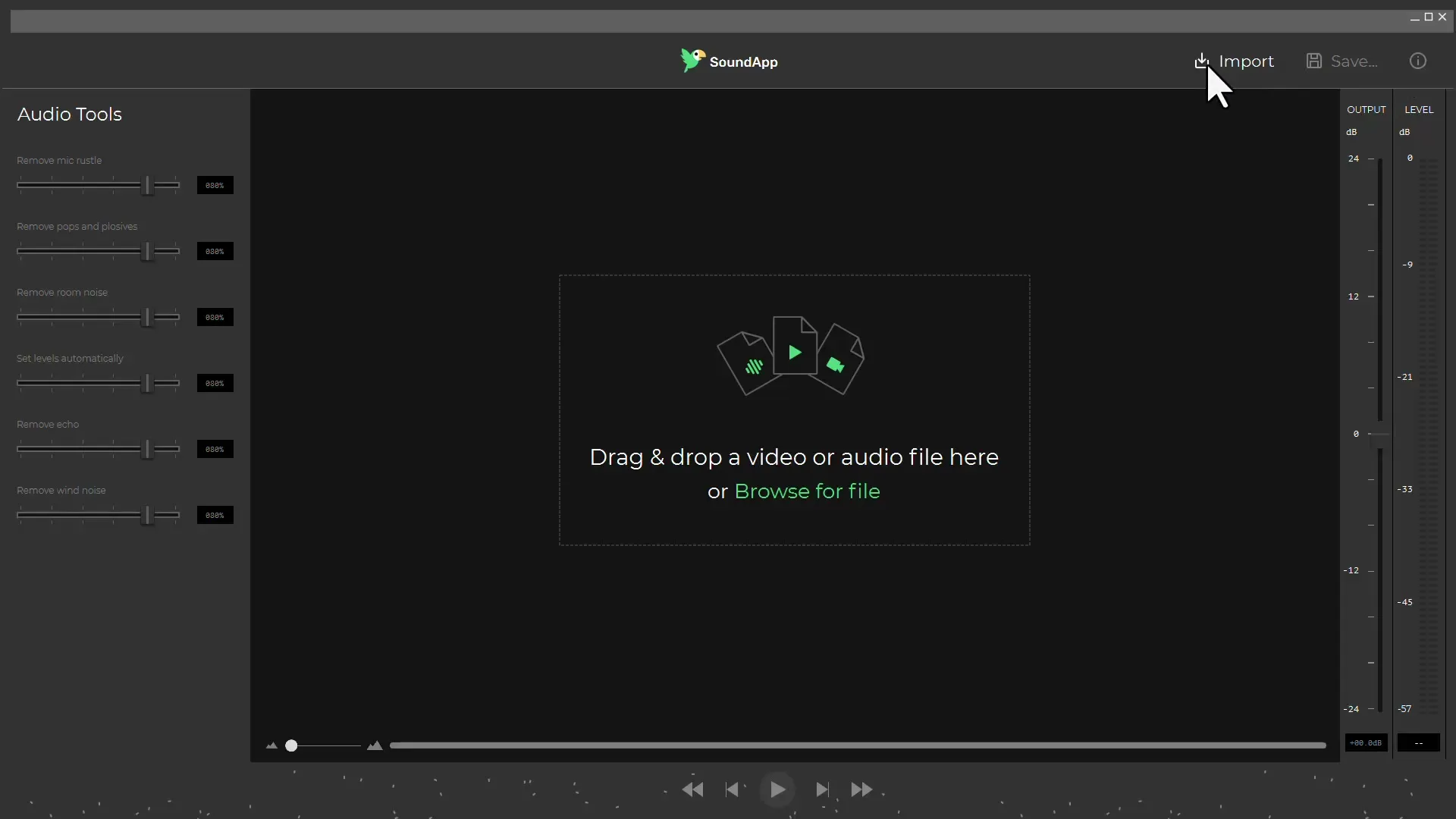
Setelah mengoptimalkan file audio, Anda dapat memastikan bahwa versi yang ditingkatkan terdengar lebih jelas dan berkualitas tinggi.
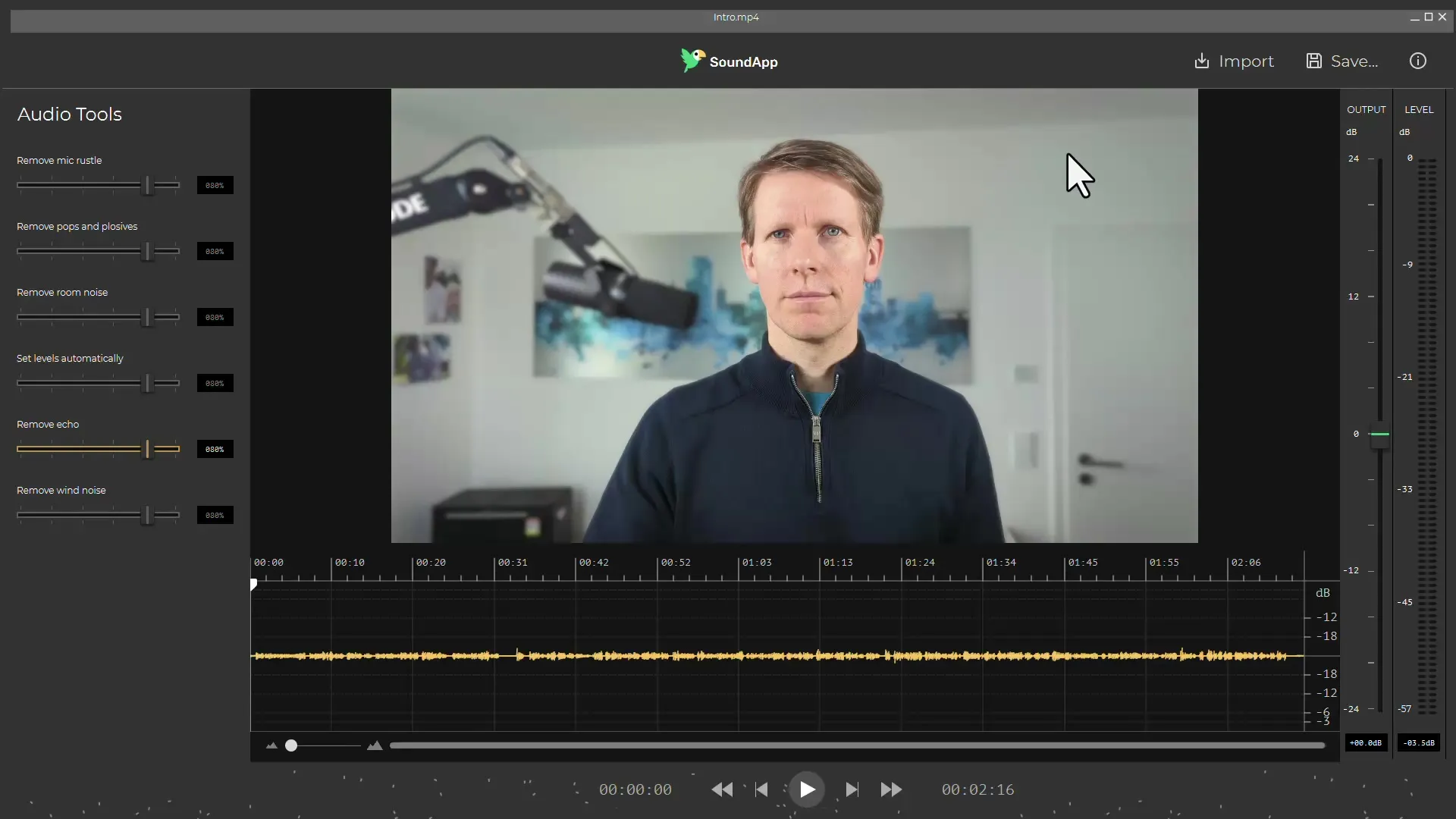
Ringkasan - Meningkatkan Rekaman Audio: Mengganti Trek Audio tanpa Merender Ulang Video
Dengan menggunakan perangkat lunak gratis seperti Avidemux dan MKVToolNix, Anda telah berhasil mengganti trek audio video Anda tanpa merender ulang seluruh proyek. Kedua program ini memberikan cara yang sangat baik untuk meningkatkan kualitas audio video Anda dengan cepat dan mudah.
Pertanyaan Umum
Bagaimana cara mengganti trek audio pada video?Anda dapat mengganti trek audio pada video dengan mudah menggunakan program seperti Avidemux atau MKVToolNix dengan menambahkan file audio baru.
Apakah penggantian trek audio juga berfungsi untuk format video lainnya?Iya, kedua program mendukung berbagai format video, sehingga Anda dapat mengedit format yang berbeda juga.
Apakah Avidemux dan MKVToolNix benar-benar gratis?Ya, keduanya gratis dan dapat digunakan tanpa batasan.
Program mana yang lebih mudah digunakan?Antarmuka pengguna Avidemux mungkin lebih intuitif, namun MKVToolNix menawarkan fitur tambahan yang dapat memberikan bantuan.
Bisakah saya mengubah trek audio di aplikasi perangkat lunak lainnya?Ya, Anda juga dapat mengubah trek audio di program pengedit video lain seperti Adobe Premiere atau DaVinci Resolve.

